Содержание
Я, как и многие другие, использую свой телефон Android для звонков, отправки и получения сообщений, управления ежедневными задачами, проверки календаря, ведения банковских операций, отправки электронной почты, проверки своего расписания и… уф, я устал! Телефоны Android – это мощный инструмент, но я также много использую компьютер.
Такова ситуация. Как управлять двумя устройствами с очень разными ОС и механизмом вместе? Хотя способы управлять рабочим столом с вашего Android существуют, я расскажу о некоторых приложениях, которые можно использовать для управления телефоном Android с компьютера под управлением Windows.
Удаленное управление телефоном Android с ПК
1. ДескДок
Одна из основных причин, по которой мне просто нравится работать на своем ПК или ноутбуке, заключается в том, что я могу использовать мышь и клавиатуру. Ах, красота и простота этих двух устройств ввода никогда не перестают меня удивлять. Просто укажите и нажмите.
Для подключения к Android и ПК вам понадобится USB-кабель, который превратит ваш Android во второй экран. Приложение работало на моем ПК с Windows, macOS и ноутбуке Lenovo под управлением Linux. Хотя я не пробовал, к одному ПК можно подключить несколько устройств Android. Вот полное руководство по как использовать и настроить Deskdock.
DeskDock поможет вам использовать мышь вашего ПК и клавиатура на вашем Android . Теперь вы можете нажать на приложение «Телефон» и позвонить с помощью мыши. Введите и отправьте текстовое сообщение с помощью клавиатуры. Скопируйте длинные бессмысленные URL-адреса.
У использования Deskdock есть два недостатка. Во-первых, он не передает потоковое видео, как в Google Remote Desktop или любом приложении типа VNC. Во-вторых, чтобы запустить приложение, вам необходимо установить среду выполнения Java (JRE) на свой компьютер, что может открыть лазейки в безопасности вашей системы.
Бесплатная версия будет работать только с помощью мыши, а в платной версии цена $5,49 будет добавлен функциональность клавиатуры , удалена реклама и добавлена функция перетаскивания.
Бесплатная версия будет работать только с помощью мыши.р>
DeskDock — это здорово, но оно ограничено во многих отношениях, как вы узнаете.
Загрузить ДескДок (бесплатная версия)
2. ЭйрДроид
Я постоянно использую AirDroid. Он помогает мне управлять изображениями и фотографиями и передавать их, использовать мышь или клавиатуру, предлагать буфер обмена и видеть все уведомления. В отличие от DeskDock, где вам нужно использовать USB-кабель и установить кучу драйверов и программного обеспечения, AirDroid предлагает простой подход к удаленному управлению телефоном Android с ПК.
Airdroid работает как WhatsApp Web. Вы начинаете с установки приложения из Google Play Store. После этого откройте приложение. Вы увидите три варианта, выберите AirDroid Web. Теперь откройте web.airdroid.com в браузере. Вы можете войти в систему или отсканировать QR-код с помощью телефона Android. Теперь я вижу главный экран Android в браузере, и все приложения и файлы легко доступны.
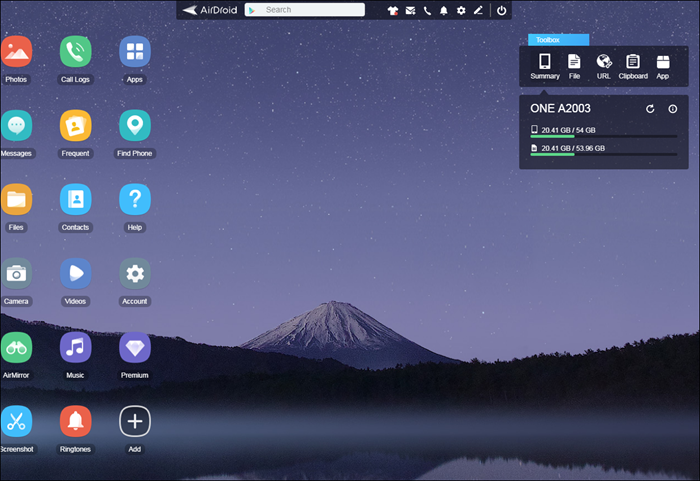
Это действительно упрощает жизнь мне, как и вам. Вот хитрый совет. Поместите мобильный телефон передней или задней камерой в сторону комнаты вашего ребенка и используйте AirDroid, чтобы узнать, чем он занимается. Вы также можете зеркально отразить экран Android на своем компьютере с помощью Airdroid, щелкнув значок снимка экрана в веб-интерфейсе Airdroid.
Хотя вы можете частично управлять своим Android с помощью Airdroid (например, получать доступ к SMS, файловой системе, камере устройства, зеркальному экрану и т. д.), на Android невозможно имитировать щелчок мыши или даже использовать клавиатуру компьютера, как мы это делали в DeskDock. Раньше у Airdroid тоже было уязвимости безопасности .
Airdroid придерживается модели freemium. По большей части приложение можно использовать бесплатно, однако существует ежемесячная подписка стоимостью от 1,99 доллара США, которая снимает ограничение на размер файла в 30 МБ (100 МБ для профессиональных пользователей), удаляет рекламу, предлагает приоритетную поддержку, а также позволяет удаленные звонки и доступ к камере.
Основное отличие состоит в том, что бесплатный план имеет ограничение на передачу данных 200 МБ, а профессиональная версия предлагает неограниченную передачу данных. Также доступен для скачивания клиент для настольных компьютеров.
Загрузить AirDroid (бесплатная версия)
3. Vysor (дополнение Chrome)
Vysor – это популярное дополнение Chrome для доступа и использования приложений и сервисов Android на вашем компьютере. Chrome доступен практически во всех существующих ОС. Недавно vysor также выпустил клиент для настольных компьютеров.
Вы можете установить дополнение менее чем за минуту. Альтернативно вы также можете использовать приложение для Android, для которого вам потребуется установить клиент для ПК. Я буду тестировать дополнение Chrome, потому что мне нравятся вещи, которые работают в браузере. Включите отладку по USB на вашем телефоне Android в настройках разработчика. Загрузите Драйверы ADB для Windows . Установите драйверы и запустите их для подключения к телефону Android. Обратите внимание, что для работы Vysor вам понадобится USB-кабель.
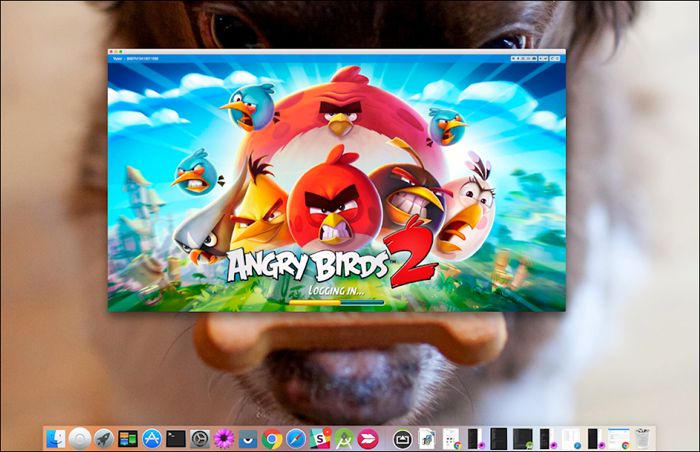
После недавнего обновления Vysor также поддерживает Wi-Fi, однако для этого вам понадобится профессиональная версия.
Цена. Бесплатный план позволит вам зеркально отображать телефон и управлять им, а также делать снимки экрана. Вам придется заплатить, чтобы получить от него максимальную пользу. К счастью, платный план довольно дешев, стоит 10 долларов США в год и включает в себя беспроводную связь, полноэкранный режим и функцию перетаскивания.
Я знаю, этот процесс немного сложнее по сравнению с чем-то вроде AirDroid, но вы можете рассмотреть этот вариант.
4. ApowerMirror
ApowerSoft — известный разработчик, ответственный за разработку множества приложений и решений как для частных лиц, так и для бизнеса. ApowerMirror просто позволит вам зеркально отразить ваш экран Андроид на вашем компьютере. Это позволит вам работать с мышью и клавиатурой, делать снимки экрана, копировать в буфер обмена и многое другое.
Приложение поддерживает как Wi-Fi, так и USB. Нет необходимости устанавливать дополнительные драйверы или программное обеспечение, поэтому это приложение попало в список. Просто отсканируйте QR-код. Однако доступен настольный клиент. Также есть возможность удаленно записывать экран и делать снимки экрана.
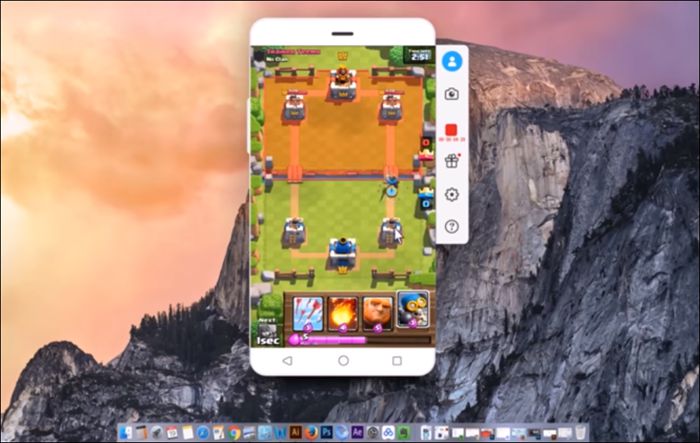
Обратите внимание: при зеркалировании экрана телефона Android на компьютер звук будет потерян. Есть визуальная поддержка, но нет звуковой поддержки.
Бесплатная версия предлагает все, включая поддержку мыши и клавиатуры, а также запись экрана, но добавляет водяной знак и не предназначена для коммерческих целей. В личной версии водяные знаки удалены, а коммерческая версия предназначена, в общем, для коммерческого использования.
Загрузить ApowerMirror
5. Scrcpy
Scrcpy, я думаю, произносится как Scrapy, — это новое приложение для Android с открытым исходным кодом, которое позволит вам зеркально отображать и управлять вашим телефоном Android через компьютер с помощью туннеля и сокета ADB. Это для довольно продвинутых пользователей или людей, которые любят возиться с технологиями, пока не добьются нужного результата.
Доступный на GitHub, Scrcpy был создан с учетом скорости, задержки, производительности и легкости. Он работает путем создания сервера на хост-компьютере и позволяет клиенту подключаться и взаимодействовать с помощью туннеля ADB. Подробная документация доступна на GitHub .
Процесс установки начинается с загрузки и установки пакет Windows . Теперь вы добавите расположение файла adb.exe внутри папки, куда вы извлекли указанный выше пакет Windows, в переменную пути. Все еще со мной? Круто.
Примечание. Пользователи Windows 10 могут найти переменную пути в разделе «Свойства системы» — «Переменные среды» — «Путь». Здесь вы нажимаете «Изменить» и «Создать», чтобы ввести фактический путь к файлу adb.exe. Нажмите «Ввод» после ввода пути.
Включите adb на своем телефоне Android и подключитесь. Теперь введите «scrcpy» в командной строке извлеченной папки. И все готово.
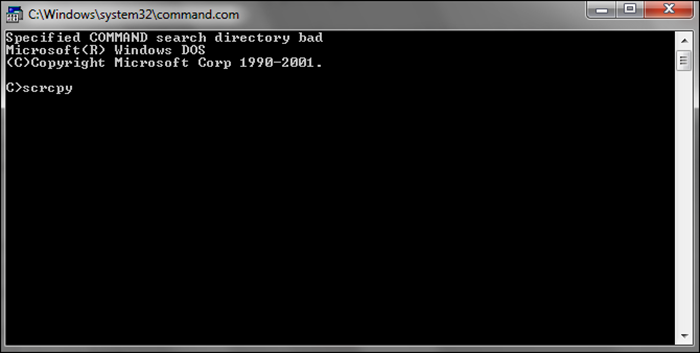
Scrcpy имеет открытый исходный код, создан с нуля и совершенно бесплатен. Приложение работает быстро и предлагает ряд функций, таких как зеркало экрана, создание снимков экрана и запись. Я верю, что по мере развития проекта будут добавлены новые.
Загрузить Скрпи
Подведение итогов: удаленное управление телефоном Android с ПК
Существует множество способов удаленного управления телефоном Android с помощью компьютера. Если вы ищете веб-инструмент, который может работать с Chrome, Vysor — для вас.
Если вам нужен веб-инструмент, работающий с любым браузером, AirDroid — отличное приложение.
Если вам нужен клиент для настольного компьютера, ApowersoftMirror — действительно хорошая альтернатива.
Из вариантов с открытым исходным кодом я бы рекомендовал Scrcpy. Это новенький в квартале.
Кроме того, следует отметить, что беспроводная связь обеспечивает удобство, но за счет скорости. USB обеспечивает скорость и надежность, но за счет удобства. Итак, это действительно зависит от того, что вы хотите сделать.
Читать: Топ-5 приложений для удаленного доступа с Android на Android
